AWS IoT Greengrass Version 1 è entrato nella fase di estensione della vita utile il 30 giugno 2023. Per ulteriori informazioni, consulta la politica AWS IoT Greengrass V1 di manutenzione. Dopo questa data, AWS IoT Greengrass V1 non rilascerà aggiornamenti che forniscano funzionalità, miglioramenti, correzioni di bug o patch di sicurezza. I dispositivi che funzionano AWS IoT Greengrass V1 non subiranno interruzioni e continueranno a funzionare e a connettersi al cloud. Ti consigliamo vivamente di eseguire la migrazione a AWS IoT Greengrass Version 2, che aggiunge nuove importanti funzionalità e supporto per piattaforme aggiuntive.
Le traduzioni sono generate tramite traduzione automatica. In caso di conflitto tra il contenuto di una traduzione e la versione originale in Inglese, quest'ultima prevarrà.
Testa le funzioni Lambda su richiesta
Una funzione Lambda su richiesta ha funzionalità simili a quelle di una AWS Lambda funzione basata su cloud. È possibile eseguire più chiamate di una funzione Lambda su richiesta in parallelo. Una chiamata della funzione Lambda crea un contenitore separato per elaborare le chiamate o riutilizza un contenitore esistente, se le risorse lo consentono. Qualsiasi variabile o preelaborazione definite al di fuori del gestore della funzione non vengono conservate quando vengono creati i container.
-
Nella pagina di configurazione del gruppo, scegli la scheda Funzioni Lambda.
-
In Funzioni My Lambda, scegli Greengrass_HelloWorld_CounterFunzione Lambda.
-
Sul Greengrass_HelloWorld_Counternella pagina dei dettagli, scegli Modifica.
-
Per Bloccato, scegli False, quindi scegli Salva.
-
Nella pagina di configurazione del gruppo, scegli Deploy.
-
Una volta completata la distribuzione, torna alla home page della AWS IoT console e scegli Test.
-
Configura i campi seguenti:
-
Per Argomento sottoscrizione, immetti
hello/world/counter. -
Per Quality of Service (Qualità del servizio), scegli 0.
-
Per MQTT payload display (Visualizzazione payload MQTT), scegli Display payloads as strings (Visualizza payload come stringhe).
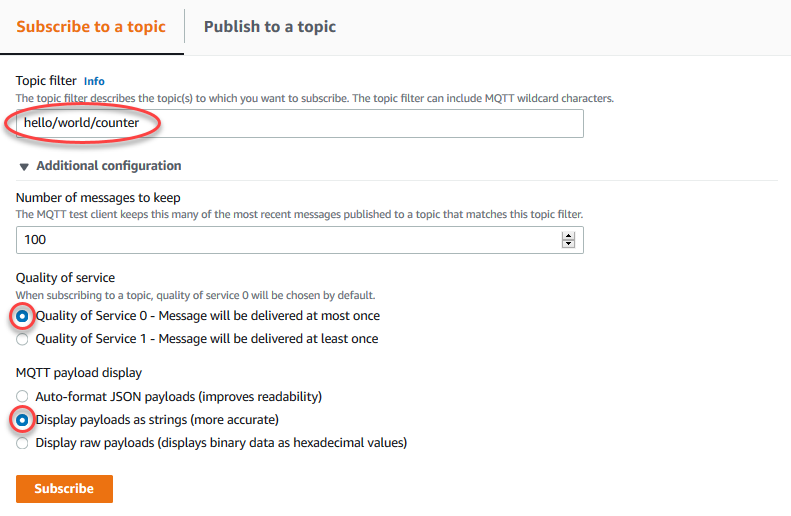
-
-
Scegliere Subscribe (Effettua sottoscrizione).
Nota
Non dovresti visualizzare alcun messaggio dopo la sottoscrizione.
-
Per testare il ciclo di vita on demand, richiama la funzione pubblicando un messaggio nell'argomento
hello/world/counter/trigger. Puoi usare il messaggio predefinito.-
Scegli Pubblica tre volte velocemente, entro cinque secondi da ogni pressione del pulsante.
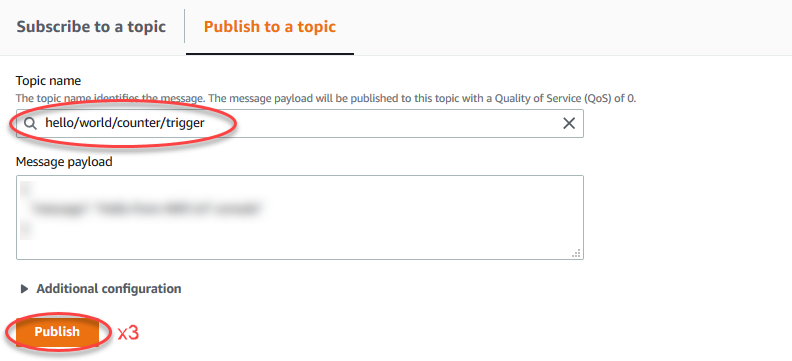
Ogni pubblicazione richiama il gestore della funzione e crea un container per ogni chiamata. Il conteggio delle chiamate non viene incrementato per le tre volte che hai attivato la funzione perché ogni funzione Lambda su richiesta ha il proprio contenitore/sandbox.
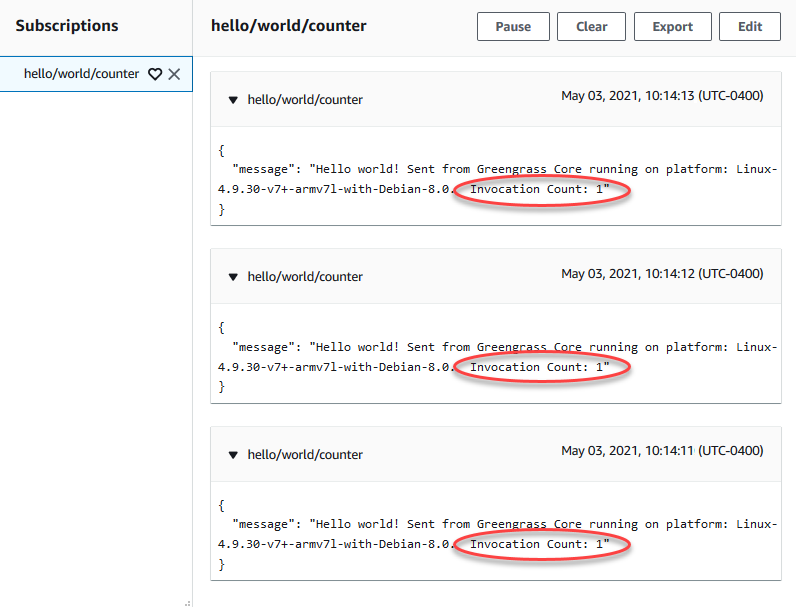
-
Dopo circa 30 secondi, scegli Pubblica nell'argomento. Il conteggio delle chiamate dovrebbe diventare 2. Questo indica che viene riutilizzato un container creato da una chiamata precedente e che le variabili di preelaborazione al di fuori del gestore della funzione sono state memorizzate.
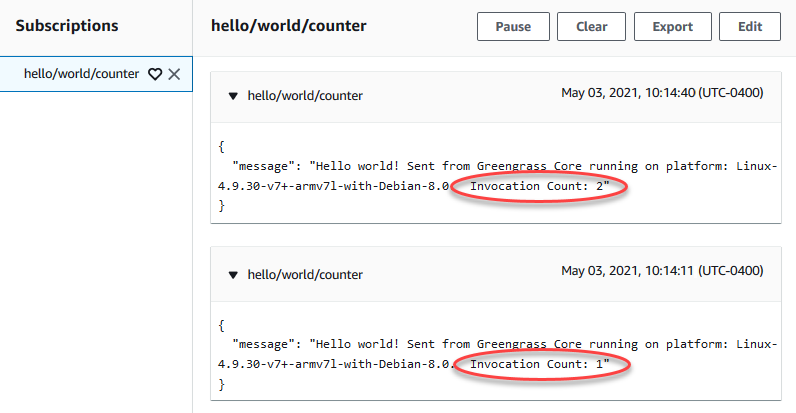
-
Ora dovresti comprendere i due tipi di funzioni Lambda che possono essere eseguite sul AWS IoT Greengrass core. Il modulo successivo, Modulo 4, mostra come i dispositivi IoT locali possono interagire in un AWS IoT Greengrass gruppo.